Cómo habilitar el cifrado de extremo a extremo en Zoom
Después de un año de contratiempos de seguridad y controversias, Zoom finalmente está volviendo a la normalidad. La compañía ha introducido el tan esperado cifrado de extremo a extremo (E2E) en Zoom para usuarios gratuitos y pagos, lo cual es excelente. Anteriormente, Zoom había adoptado una posición controvertida para no ofrecer cifrado E2E a los usuarios gratuitos, pero después de enfrentar una reacción violenta de privacidad, la compañía rápidamente dio marcha atrás. Ahora, puede habilitar el cifrado de extremo a extremo en Zoom validando su identidad a través de un número de teléfono. Dicho todo esto, sigamos adelante y aprendamos sobre el cifrado E2E de Zoom y cómo habilitarlo.
Habilitar el cifrado de extremo a extremo en Zoom
Hemos cubierto la habilitación del cifrado E2E de Zoom para usuarios individuales y grupos y usuarios empresariales en diferentes secciones. También hemos mencionado algunos puntos notables que debes tener en cuenta. Utilice la tabla de contenido a continuación para pasar rápidamente a la sección que desee.
Puntos notables sobre el cifrado E2E de Zoom
Antes de pasar a los pasos, hay algunos puntos que debe tener en cuenta. Con E2E encendido, no podrá utilizar muchas de las funciones de Zoom como grabación en la nube, transmisión, transcripción en vivo, unirse antes del host y más. Además, los usuarios no podrán unirse a una reunión E2E a través del medio telefónico.
Zoom dice que el cifrado de extremo a extremo se encuentra actualmente en la versión preliminar técnica, por lo que llevará más de un año traer todas las funciones con cifrado de hierro. Aparte de eso, tanto los usuarios gratuitos como los pagos tienen soporte E2E, pero los usuarios gratuitos tienen que verificar su identidad a través de un número de teléfono móvil o necesita agregar una opción de facturación válida.
A continuación, el cifrado de extremo a extremo en Zoom está disponible actualmente solo en los clientes oficiales. Básicamente, el cifrado E2E está disponible en las aplicaciones dedicadas de Windows, macOS, Linux, Android, iOS y Zoom Rooms. Por ahora, la encriptación E2E no es compatible con la web. Además, todos los participantes deben tener habilitado el cifrado E2E para unirse a una reunión E2E.
Por último, como notamos en nuestra comparación Zoom vs Google Meet, el cifrado de extremo a extremo es el mismo cifrado GCM que se implementó anteriormente en Zoom. Sin embargo, esta vez, el las claves de descifrado se generan localmente en las computadoras de los usuarios, en lugar de en los servidores de Zoom, que descifraba y administraba las claves antes. En conjunto, los paquetes solo se pueden descifrar en el extremo del receptor, lo que lo convierte en un canal seguro de extremo a extremo.
Habilite el cifrado de extremo a extremo en Zoom para personas
1. Puede habilitar el cifrado de extremo a extremo solo en Zoom a través del portal web. En primer lugar, abra la página Configuración de Zoom y vaya a la pestaña “Reunión”.
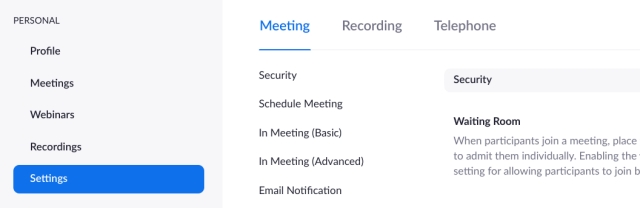
2. Aquí, desplácese hacia abajo y habilitar la palanca para “Permitir el uso de cifrado de un extremo a otro”.
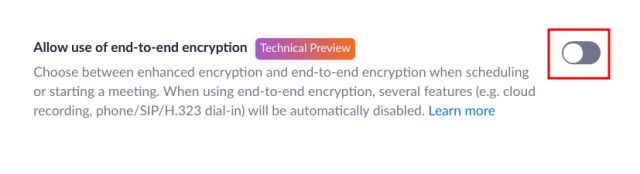
3. A continuación, le pedirá su número de teléfono. Ingrese y haga clic en “Enviar código de verificación”.
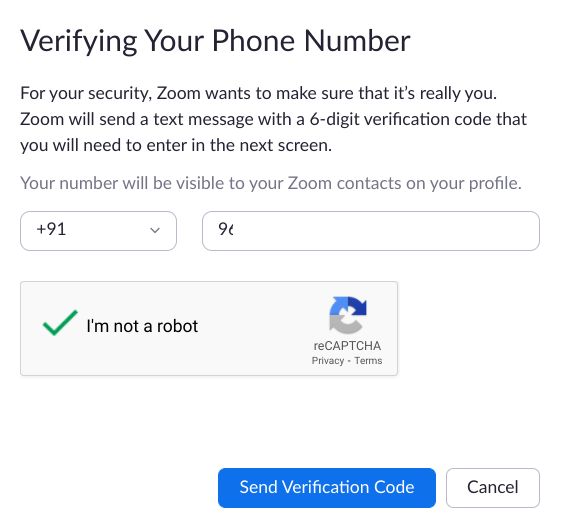
4. Luego, ingrese el código de una sola vez que recibirá en su número de teléfono y haga clic en “Verificar”.
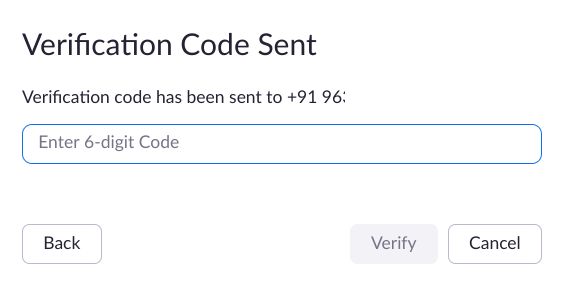
5. Finalmente, se habilitará la opción de cifrado de extremo a extremo en Zoom. Ahora, simplemente seleccione “Cifrado de extremo a extremo” como tipo de cifrado predeterminado y haga clic en “Guardar”. Estás listo.
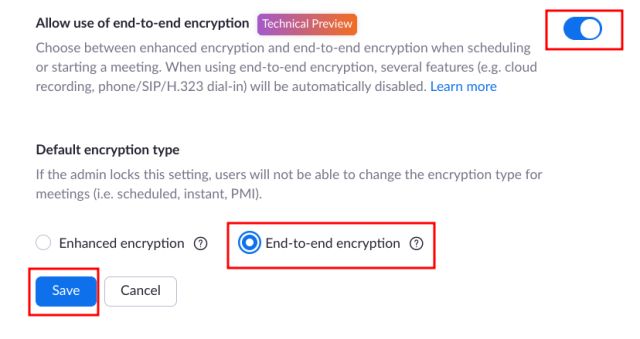
6. Para verificar si la reunión de Zoom está cifrada de extremo a extremo, encontrará un logotipo de escudo verde en la esquina superior izquierda. Tenga en cuenta que el cifrado GCM también tiene un escudo verde, pero tiene una marca de verificación. Pero con E2E habilitado, encontrará un símbolo de candado dentro del escudo verde junto con un código de seguridad.
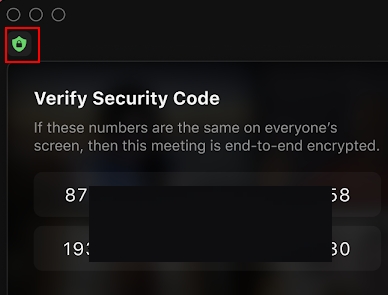
Habilite el cifrado de extremo a extremo en Zoom para administradores de cuentas y grupos
1. Abra la página de Configuración de Zoom haciendo clic en el enlace y vaya a Administración de cuentas -> Configuración de la cuenta.
2. Aquí, haga clic en “Reunión” y vaya a “Pestaña “Seguridad”. Ahora, active la palanca para “Permitir el uso de cifrado de un extremo a otro”.
3. A continuación, elija “Cifrado de extremo a extremo” como cifrado predeterminado escriba y haga clic en “Guardar”.
4. Si desea que el cifrado E2E sea obligatorio para todos los usuarios de su grupo o cuenta, haga clic en el icono de candado para confirmar los cambios. Eso es.
Haga que sus reuniones de Zoom sean seguras con el cifrado E2E
Así es como puede habilitar el cifrado de extremo a extremo en Zoom y hacer que sus reuniones web estén seguras de todo tipo de ataques de seguridad. Como la función está en Technical Preview, muchas funciones esenciales no están disponibles y eso es comprensible. Por tanto, le sugiero que utilice el cifrado E2E solo cuando la reunión sea extremadamente confidencial. Para obtener todas las funciones, tendrá que esperar bastante tiempo. De todos modos, eso es todo de nosotros. Puede obtener más consejos y trucos de Zoom en nuestro artículo vinculado.



